Atsisiųskite šią programą, jei „Mac“ kompiuteryje įdiegtos kelios naršyklės.
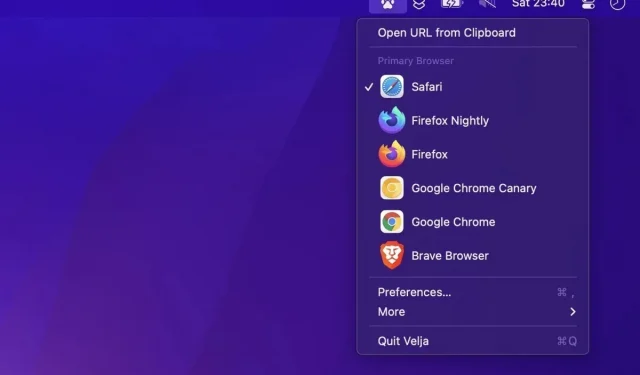
Velja yra absoliučiai tobulas įrankis tiems, kurie savo Mac kompiuteryje turi įdiegtas kelias naršykles ir leidžia laiką kopijuodami ir įklijuodami nuorodas į vieną ar kitą.
Labai dažnai „Mac“ kompiuteryje turite keletą naršyklių, todėl galite pasinaudoti kiekviena iš jų, ypač darbo kontekste. Deja, OS palaiko tik vieną numatytąją naršyklę, o tai reiškia, kad kiekviena jūsų spustelėjusi nuoroda atsidaro toje naršyklėje, o ne kitoje. Tai nėra mirtina. Gali būti, kad naudojate „Chrome“ norėdami skambinti „Google Meet“ ir tik jiems. Tada kiekvieną kartą nukopijuosite nuorodą, kad atidarytumėte ją „Chrome“. Tada turėtumėte išbandyti Velja , įrankį, leidžiantį valdyti, kurios nuorodos atidaromos kurioje naršyklėje.
Kaip „Velja“ palengvina kelių „Mac“ naršyklių naudojimą
Velja nėra paprastas įrankis. Techniškai tai yra jūsų nauja naršyklė. Programėlėje nėra naršyklės sąsajos ar galimybės naršyti žiniatinklyje, tačiau ji apsimeta kaip numatytoji „MacOS“ žiniatinklio naršyklė, leidžianti pasirinkti, kurią kitą naršyklę atidaryti spustelėjus nuorodą.
Kai įdiegiate Velja, turite suteikti jai prieigą prie aplanko Programos. Neišsigąskite, jei nežinote, kur ji yra, programa leidžia lengvai nustatyti žingsnis po žingsnio. Tai tik perspėja, kad vėliau šio aplanko nekeistumėte, kad visko nesugadintumėte.
Sukūrę ir paleidę „Velja“, skirtumo gali ir nepastebėti. Kiekviena spustelėjusi nuoroda atsidaro numatytojoje naršyklėje. Jei tai yra „Safari“, nuorodos bus atidarytos „Safari“. Jei tai „Chrome“, „Chrome“.
Tačiau jei prieš spustelėdami nuorodą laikysite nuspaudę klaviatūros klavišą Fn, atsiras naujas langas su visomis jūsų įdiegtomis naršyklėmis. Pasirinkite norimą arba įveskite atitinkamą numerį ir viskas.
Taip pat galima daug nustatymų. Pasinerkite į Velja nustatymus, rasite parinktis, kaip pasirinkti numatytąją naršyklę, Fn atidaryti konkrečią naršyklę, o ne patarimą, pasirinkti naršykles, kurios bus rodomos patarime ir kokia tvarka, pakeisti meniu juostos piktogramą ir net paleisti Velja. . užvedant automobilį.
Pasirinktinių taisyklių kūrimas
Nustatymas tampa tikrai naudingas skirtuke Taisyklės. Čia galite sukurti savo situacijas konkrečioms programoms ir nuorodoms. Pavyzdžiui, galite, kaip ir aš, atidaryti visas „Slack“ nuorodas mano „Chrome“ profilyje. Iki Veljos, kai spustelėjau „Slack“ nuorodą, ji atsidarė „Chrome“ su mano asmenine paskyra ir aš neturėjau prieigos prie turinio.
Norėdami įgyvendinti šią taisyklę, skirtuke „Naršyklės“ eikite į „Naršyklės profiliai“ ir pasirinkite „Prieiga leidžiama“, kad galėtumėte pasiekti aplanką „Programų aplankas“. Dabar eikite į „Taisyklės“, sukurkite naują taisyklę, suteikite jai pavadinimą (pvz., „Slack work“), tada pasirinkite naršyklės profilį, su kuriuo norite atidaryti nuorodas; spustelėkite + šalia Šaltinio programos ir pasirinkite Slack. Tada spustelėkite Išsaugoti. Eikite į Slack, spustelėkite nuorodą ir vykdykite ekrane pateikiamas instrukcijas. Turėsite nukopijuoti atidarytą „open.sh“ failą ir įklijuoti jį į kitą atidarytą aplanką. Bet jokio kopijavimo-įklijavimo.
Dabar visos „Slack“ nuorodos atsidarys jūsų „Chrome“ profilyje, kitos – numatytojoje naršyklėje, tiesiog genialu.
„Velja“ gali būti labai paprasta arba labai sudėtinga, bet jei „Mac“ kompiuteryje naudojate daugiau nei vieną naršyklę, tai jums skirta programa .



Parašykite komentarą